Outlook'da sosyal ağ (SharePoint) bağlantısı nasıl kurulur?
Microsoft Outlook 2010 ve 2013'te "Facebook", "LinkedIn", "SharePoint" gibi sosyal ağ hesabımıza bağlanabileceğimizi fark etmiş olabilirsiniz. Bu makalede, size Microsoft Outlook ile sosyal ağa kolayca nasıl bağlanacağınızı göstereceğim.
Kişiler Bölmesi'nden sosyal ağa bağlanma
Dosya sekmesinde sosyal ağa bağlanma
Kişi görünümünde sosyal ağa bağlanma
Outlook 2010 ve 2013'te Kişiler Bölmesi'nden sosyal ağa bağlanma
Genellikle aşağıdaki adımları izleyerek Kişiler Bölmesi'nden sosyal ağlara bağlanabilirsiniz:
Adım 1: "Görünüm" sekmesinde "Kişiler Bölmesi" > "Hesap Ayarları" seçeneğine tıklayın.
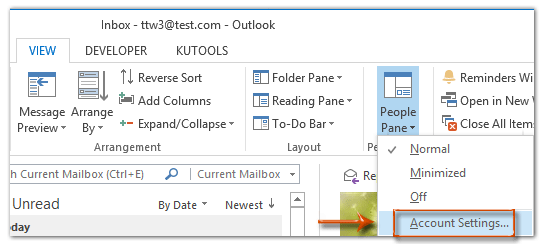
Adım 2: Şimdi Microsoft Office iletişim kutusu açılır, burada şunları yapabilirsiniz:
(1) Bağlanmak istediğiniz sosyal ağı işaretleyin, örneğin "Facebook";
(2) Kullanıcı Adı kutusuna sosyal ağ hesap adınızı girin ve Şifre kutusuna hesap şifrenizi girin.
(3) İsteğe bağlı olarak, "Varsayılan olarak bu ağdan mevcut olduğunda fotoğrafları ve bilgileri göster" seçeneğini işaretleyebilirsiniz.

Notlar:
(1) Eğer sosyal ağlara ilk kez bağlanıyorsanız, bir hoş geldiniz iletişim kutusuyla karşılaşacaksınız, sadece "İleri" butonuna tıklayın.
(2) Outlook 2010'da, iletişim kutusunda önceden belirlenmiş sosyal ağ listesi bulunmamaktadır, ancak "Çevrimiçi olarak kullanılabilir sosyal ağ sağlayıcılarını görüntüle" yazısına tıklayarak sosyal ağları bulabilir ve indirebilirsiniz.
Adım 3: Ardından sırasıyla "Bağlan" ve "Son" düğmelerine tıklayın.
Eğer bir sosyal ağa bağlandıysanız, Okuma Bölmesi'nde mesajları önizlerken, bu sosyal ağdaki hesabınızın güncellemelerini Okuma Bölmesi'nin alt kısmında görebilirsiniz.

Not: Başka bir sosyal ağa bağlanmanız gerekiyorsa, Microsoft Outlook iletişim kutusunun "Daha Fazla" bölümündeki "Başka bir sosyal ağa bağlan" bağlantısına tıklayabilirsiniz.
Outlook 2013'te Dosya sekmesinden sosyal ağa bağlanma
Kişiler Bölmesi dışında, Microsoft Outlook 2013'ün "Dosya" sekmesinden de sosyal ağa bağlanabilirsiniz.
Adım 1: "Dosya" > "Bilgi" > "Hesap Ayarları" > "Sosyal Ağ Hesapları" seçeneğine tıklayın.
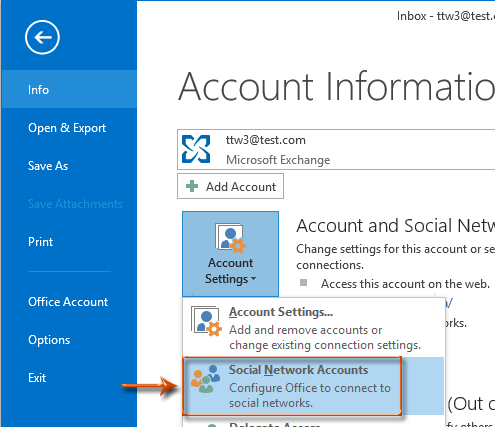
Adım 2: Açılan Microsoft Outlook iletişim kutusunda, bağlanmak istediğiniz sosyal ağı işaretleyin, kullanıcı adınızı ve şifrenizi girin ve ardından "Bağlan" > "Son" butonlarına tıklayın. Detaylı açıklamalar için yukarıya bakın.
Outlook 2013'te Kişi görünümünde sosyal ağa bağlanma
Microsoft Outlook 2013'te sosyal ağa bağlanmak için üçüncü bir yöntem daha bulunmaktadır.
Adım 1: "Kişiler" görünümüne geçin.
Adım 2: Navigasyon Bölmesi'nden "Sosyal ağa bağlan" seçeneğine tıklayın.

Adım 3: Daha sonra Microsoft Office iletişim kutusuna gireceksiniz. Sosyal ağınıza bağlanmak için aynı yöntemi izleyebilirsiniz.
İlgili Makale
Outlook'ta sosyal bağlayıcıyı nasıl devre dışı bırak/kapat?
En İyi Ofis Verimlilik Araçları
Son Dakika: Kutools for Outlook Ücretsiz Sürümünü Sunmaya Başladı!
Yepyeni Kutools for Outlook ile100'den fazla etkileyici özelliği deneyimleyin! Şimdi indir!
📧 E-posta Otomasyonu: Otomatik Yanıt (POP ve IMAP için kullanılabilir) / E-posta Gönderimini Zamanla / E-posta Gönderirken Kurala Göre Otomatik CC/BCC / Gelişmiş Kurallar ile Otomatik Yönlendirme / Selamlama Ekle / Çoklu Alıcılı E-postaları Otomatik Olarak Bireysel Mesajlara Böl...
📨 E-posta Yönetimi: E-postayı Geri Çağır / Konu veya diğer kriterlere göre dolandırıcılık amaçlı e-postaları engelle / Yinelenen e-postaları sil / Gelişmiş Arama / Klasörleri Düzenle...
📁 Ekler Pro: Toplu Kaydet / Toplu Ayır / Toplu Sıkıştır / Otomatik Kaydet / Otomatik Ayır / Otomatik Sıkıştır...
🌟 Arayüz Büyüsü: 😊 Daha Fazla Şık ve Eğlenceli Emoji / Önemli e-postalar geldiğinde uyarı / Outlook'u kapatmak yerine küçült...
👍 Tek Tıkla Harikalar: Tümüne Eklerle Yanıtla / Kimlik Avı E-postalarına Karşı Koruma / 🕘 Gönderenin Saat Dilimini Göster...
👩🏼🤝👩🏻 Kişiler & Takvim: Seçilen E-postalardan Toplu Kişi Ekle / Bir Kişi Grubunu Bireysel Gruplara Böl / Doğum günü hatırlatıcısını kaldır...
Kutools'u tercih ettiğiniz dilde kullanın – İngilizce, İspanyolca, Almanca, Fransızca, Çince ve40'tan fazla başka dili destekler!


🚀 Tek Tıkla İndir — Tüm Ofis Eklentilerini Edinin
Şiddetle Tavsiye Edilen: Kutools for Office (5'i1 arada)
Tek tıkla beş kurulum paketini birden indirin — Kutools for Excel, Outlook, Word, PowerPoint ve Office Tab Pro. Şimdi indir!
- ✅ Tek tık kolaylığı: Beş kurulum paketinin hepsini tek seferde indirin.
- 🚀 Her türlü Ofis görevi için hazır: İhtiyacınız olan eklentileri istediğiniz zaman yükleyin.
- 🧰 Dahil olanlar: Kutools for Excel / Kutools for Outlook / Kutools for Word / Office Tab Pro / Kutools for PowerPoint